
William Charles
0
3843
141
Webová kamera je jedním z nejdůležitějších počítačových doplňků a může být použita různými způsoby. Představuje také jednu z nejzávažnějších hrozeb pro invazi do soukromí. Pokud druhá strana získá kontrolu nad vaší webovou kamerou, může ji použít k vyzvednutí na vás, což může mít strašlivé následky.
Naštěstí je obtížné ovládat webovou kameru, aniž byste si byli vědomi jejího používání. Zde je sedm způsobů, jak zkontrolovat, zda byla vaše webová kamera napadena hackery.
1. Zkontrolujte kontrolku webové kamery
 Image Credit: witchteeth / Wikimedia
Image Credit: witchteeth / Wikimedia
Malá červená / zelená / modrá kontrolka poblíž objektivu vás informuje, zda vaše webová kamera právě nahrává video. To znamená, že pokud webovou kameru nepoužíváte, musí zhasnout. Pokud vidíte blikající světlo, znamená to, že k vaší webové kameře přistupuje někdo jiný.
Pokud vidíte, že to neustále svítí, znamená to, že webová kamera nahrává video. V obou případech budete vědět, že webová kamera je pod externí kontrolou.
Někdy světlo přestane fungovat a majitelé se neobtěžují opravit. Ale mít webovou kameru bez výstražného světla zvyšuje riziko, že někdo bude vzdáleně ovládat vaši webovou kameru bez vašeho vědomí.
V každém případě je vhodné zablokovat fotoaparát Nejlepší způsoby blokování fotoaparátu a mikrofonu v počítači Mac Nejlepší způsoby blokování fotoaparátu a mikrofonu v počítači Mac Pokrytí webové kamery Mac je důležité pro ochranu soukromí. Zde je několik starých a nových způsobů zabezpečení webové kamery. když to nepoužíváte.
2. Zkontrolujte své úložné soubory
Pokud někdo používá váš fotoaparát k záznamu záběru, hlavní známkou oznamovací schopnosti by byla přítomnost souborů s videem nebo zvukovým úložištěm, které jste nevytvořili. Otevřete složku s nahrávkami z webové kamery. Soubory, které si nepamatujete, mohli vytvořit hacker pomocí vaší webové kamery.
Hacker mohl také změnit umístění souborů do nové složky, takže zkontrolujte nastavení webové kamery a ujistěte se, že složka pro umístění uložených souborů je ta, kterou jste sami vybrali.
3. Zkontrolujte neznámé aplikace
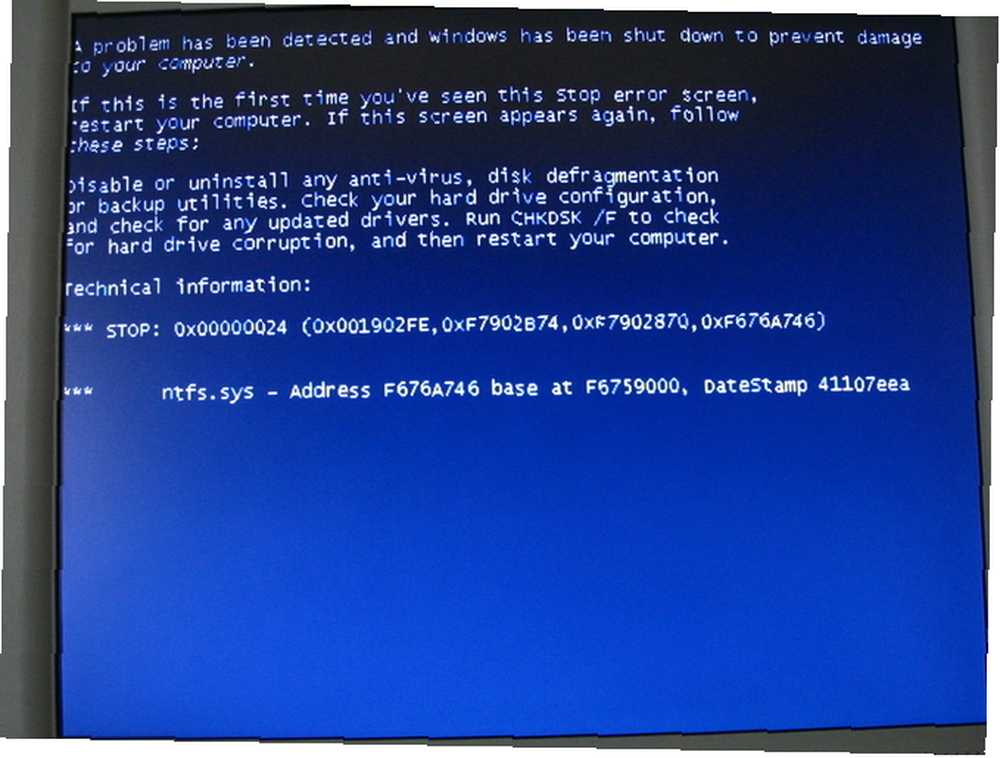 Obrázek Kredit: Karl-Ludwig Poggemann / Flickr
Obrázek Kredit: Karl-Ludwig Poggemann / Flickr
V některých případech může být vaše webová kamera spuštěna jako součást aplikace, kterou neznáte. To se stane, když stáhnete virus nebo malware a převezme to webovou kameru. Chcete-li zjistit, zda tomu tak je, zkuste spustit webovou kameru.
Zobrazuje se zpráva, že vaše webová kamera je již používána? Webovou kameru ovládá aplikace. Zjistěte, zda je aplikace, kterou jste nainstalovali, nebo malwarem, sledováním programů, které používají vaši webovou kameru Jak najít program, který používá webovou kameru Jak najít program, který používá webovou kameru Světlo webové kamery svítí, ale nepoužíváte to? Kdo na vás špehuje objektivem fotoaparátu? Zjistěte to hned! .
4. Spusťte kontrolu malwaru
V této fázi je čas určit přesnou povahu aplikace, která provozuje webovou kameru. To je, když v počítači provedete skenování malwaru. Chcete-li provést skenování, postupujte takto:
- Spusťte počítač do nouzového režimu, což je zabudovaná funkce pro odstraňování problémů, která zastaví všechny kromě potřebných ovladačů a programů. Jednou z jednoduchých metod zavedení do nouzového režimu pro Windows 10 je psaní msconfig do Cortany a stiskněte Enter.
Tím se otevře Konfigurace systému panel, kam směřujete Boot možnosti a vyberte Bezpečné spuštění. Po restartu se váš systém zavede do nouzového režimu.
Existují i jiné způsoby přístupu k nouzovému režimu v systému Windows 10 Jak zavést do nouzového režimu Windows 10 Jak zavést do nouzového režimu Windows 10 Nouzový režim je vestavěná funkce pro odstraňování problémů, která umožňuje řešit problémy v kořenovém adresáři bez nepodstatných aplikací. zasahující. Do nouzového režimu můžete přistupovat různými způsoby, i když se systém Windows 10 již nespouští. . - Jakmile je počítač v nouzovém režimu, odstraňte dočasné soubory, abyste uvolnili místo na disku a urychlili skenování.
- Spusťte jakýkoli antivirový program, který používáte, abyste zjistili, zda detekuje přítomnost viru.
- V některých případech nebude antivirový program schopen virus detekovat. V takových případech můžete spustit vestavěný malware scanner Google Chrome Jak odemknout vestavěný malware Malware Scanner Jak odemknout vestavěný malware Malware Scanner Chrome má vestavěný malware scanner, který vám pomůže odstranit škodlivý software. Zde je návod, jak získat přístup k této užitečné funkci. . Tento skener má často aktuální knihovnu známých virových programů, které mohou váš počítač trápit.
5. Sledujte abnormální chování kamery

Webkamery každým dnem rostou, což znamená, že jsou schopny více funkcí. Například webové kamery se mohou pohybovat ze strany na stranu pro lepší zachycení videa, zatímco vestavěné mikrofony a reproduktory umožňují, aby fungovaly jako telefony
Webkamery také mohou upravit své čočky pro lepší rozlišení. Pokud si všimnete, že webová kamera dělá některou z těchto věcí bez pomoci, znamená to, že je dálkově ovládána.
Věnujte zvýšenou pozornost značkám a pozorně sledujte fotoaparát. Mění polohu nebo vydává zvuky? Pokud ano, zařízení bylo hacknuto.
6. Zkontrolujte nastavení zabezpečení webové kamery
Webovou kameru můžete použít pro domácí dohled pomocí webové kamery Pomocí těchto nástrojů můžete používat webovou kameru pro domácí dohled Sledování těchto nástrojů pomocí vlastního domácího monitorovacího systému může být silným odrazujícím prvkem pro případné vetřelce, snoopující spolubydlící nebo frustrující spolupráci. dělníci. Zde je 6 skvělých možností pro produkty založené na webové kameře, které můžete použít dnes! za předpokladu, že nastavení nebyla ohrožena. Jedna věc, kterou musíte zkontrolovat, je, zda byla změněna nastavení zabezpečení fotoaparátu.
Jak můžeš říct?
- Vaše heslo bylo změněno na výchozí nastavení.
- Nemůžete sami provádět změny nastavení sami.
- Ochrana brány firewall vaší webové kamery byla vypnuta.
- Jméno administrátora bylo změněno.
Vyhledejte nastavení zabezpečení fotoaparátu a projděte je, abyste zjistili případné rozdíly.
7. Zkontrolujte tok dat
Tok dat ve vaší síti vám může sdělit, kolik internetových dat se používá během online relace. Náhlé výkyvy v síťovém provozu naznačují, že data jsou používána bez vašeho vědomí.
Zkontrolujte to pomocí nástroje Správce úloh.
Například ve Windows 10 můžete použít Historie aplikací na kartě Správce úloh zobrazíte, jaké aplikace přistupují k síti. Sledujte, zda vaše webová kamera nebo neznámá aplikace odesílá data. Jakmile program najdete, použijte jej k odstranění a odstranění pomocí nástroje pro odstranění malwaru.
Dávejte pozor na webovou kameru
Vaše webová kamera vám umožní sledovat váš domov, ale musíte také sledovat webovou kameru. Zjistili jste problém s webovou kamerou? Bylo to ohroženo?
Nyní víte, co hledat, a proto podnikněte příslušné kroky k řešení problému. Pokud nemůžete zaručit, že webová kamera neobsahuje malware, zvažte nákup nové levné webové kamery.
Ujistěte se, že víte o tomto podvodném e-mailovém webu pro dospělé. Webový e-mailový podvod: Nedávají zlodějům bitcoiny Dospívající webový e-mail podvod: Nedávají zlodějům bitcoiny Dostal e-mail od někoho, kdo tvrdí, že má přístup k vašemu účtu. ? Zde je rozpis podvodného e-mailu pro webové stránky pro dospělé. . Podvodníci tvrdí, že použili vaši počítačovou kameru proti vám k vydírání bitcoinů.
Obrázek Kredit: pitroviz / Depositphotos











